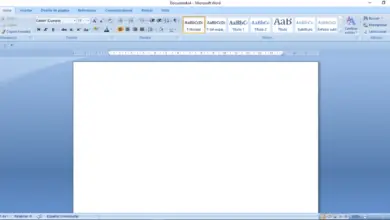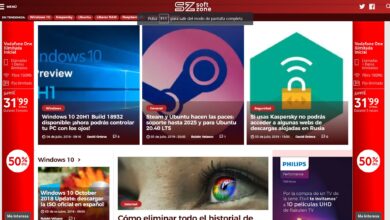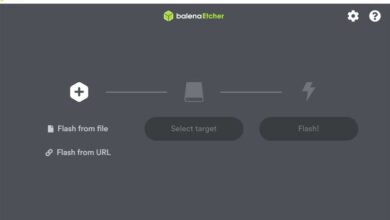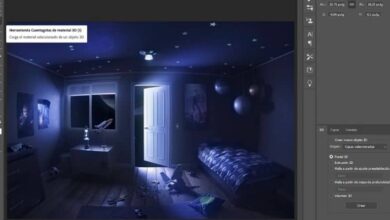Comment créer des bannières animées dans WordPress avec Slider Revolution étape par étape
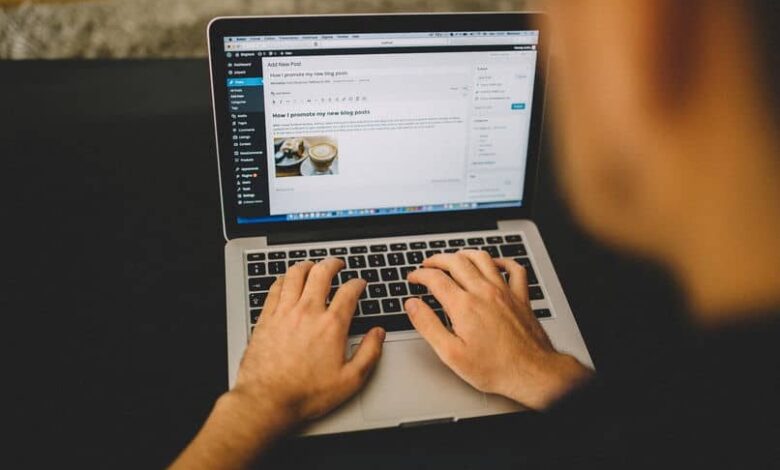
L’utilisation d’une bannière animée est très utile lorsque le site que vous avez créé nécessite un certain type de monétisation ou de publicité , qui doit être constamment affichée pour attirer le grand public. Tout au long de cet article, vous apprendrez à créer des bannières animées dans WordPress à l’aide de Slider Revolution.
WordPress est reconnu dans le monde entier pour faciliter la conception et la publication de pages au sein des réseaux Internet. Dans lequel ceux qui ne connaissent pas le sujet sont les plus bénéficiaires.
Grâce à ses multiples outils, la plate-forme se caractérise par l’utilisation d’un ensemble de constructeurs visuels, d’extensions et de modèles.
Chacun de ces éléments mentionnés ci-dessus est entièrement disponible pour la communauté. Chacun remplissant une fonction spécifique pour servir et améliorer l’expérience au sein d’un site Web .
Si vous souhaitez créer une bannière animée dans WordPress, sachez que vous avez de nombreux constructeurs qui peuvent vous aider à cet égard, mais un seul est au sommet de cette tâche.
Slider Revolution est le plugin capable de répondre aux besoins de chaque utilisateur pour créer une bannière publicitaire, donc aujourd’hui vous en apprendrez un peu plus sur ce plugin et comment l’utiliser correctement sur votre page.
Comment un concepteur de curseurs peut-il vous aider à créer une bannière animée?
Comme mentionné ci-dessus, l’édition de contenu WordPress est basée sur des constructeurs visuels, chargés de faciliter le processus de création .

Slider Revolution fonctionne comme un complément au constructeur principal de la plate-forme, appelé Visual Composer, qui, grâce à une méthode de glisser-déposer, permet d’insérer les aspects souhaités dans un front-end.
La relation que cette extension entretient avec la possibilité de créer une bannière animée est que les deux aspects sont basés sur une barre horizontale ou verticale située à un point clé d’une page.
Que ce soit dans l’en-tête, debout ou dans les marges latérales, ces deux fonctions se chargent de contenir une image, une vidéo ou un design particulier afin qu’il attire l’attention des lecteurs , fournissant un certain type d’informations d’intérêt.
Sur la plupart des sites Internet, la bannière animée est utilisée pour afficher le contenu des annonceurs faisant la promotion de la page. Ceci est très utile car Slider Revolution permet, grâce à ses effets de conception, de créer des transitions dynamiques qui donnent un effet très professionnel.
Étapes pour concevoir une bannière animée avec Slider Revolution

Une fois que vous avez essayé de télécharger et d’installer le plugin sur votre écran d’édition WordPress. Vous devrez le démarrer pour commencer à manipuler ses paramètres:
Insérez la barre à l’intérieur du site
Pour commencer, cliquez sur le bouton «Nouveau curseur» qui apparaît à l’écran. Et parmi les modèles par défaut qu’il affiche, sélectionnez celui qui dit «Par défaut».
Ensuite, vous devez attribuer un nom qui servira de référence à la barre dans les barres «Titre» et «Alias». Mais ne vous inquiétez pas, cela n’apparaîtra pas sur la page .
Modifier la taille de la barre
Cet aspect peut être modifié dans la section «Disposition des diapositives», dans laquelle vous devez désactiver l’option automatique. Pour que ses dimensions puissent être définies sur la valeur par défaut d’une bannière, qui est généralement de 980 × 300.
Insérez le contenu multimédia dans le curseur
Via le bouton «Ajouter un calque», sélectionnez le fichier que vous souhaitez ajouter, soit une image ou une vidéo, puis cliquez sur «Insérer».
Ajouter une animation au contenu
Si vous avez choisi une image, sélectionnez-la et cliquez sur «Animation». Dans les options appelées «SlideMaskFromRight» et «Long-To-Left» (qui ne sont rien de plus que les transitions d’entrée et de sortie), définissez l’heure de votre choix.
Si vous souhaitez ajouter une animation totalement distincte, via «Modifier la bannière» et en entrant dans la section «Personnalisé», vous pouvez insérer l’algorithme » [rev_slider alias =» bannername «] » et enregistrer les modifications.
Il n’est vraiment pas difficile d’incorporer une fonction aussi indispensable dans une page. Eh bien, grâce à cette méthode dynamique, vous pouvez concevoir des bannières animées grâce à Slider Revolution, améliorant l’interaction et la monétisation de votre site Web.